탐색기에서 작업을 끝내면 어디에 "입력"합니까?
특수 이미지가 누락된 아이콘 수정
잡집 / / November 28, 2021
특수 이미지가 누락된 아이콘 수정: 프로그램을 제거하지 않았음에도 바탕 화면 바로 가기 아이콘이 누락된 이미지로 표시되는 경우 문제가 발생합니다. 또한 이 문제는 시작 메뉴의 아이콘에도 동일한 문제가 발생하므로 바탕 화면 아이콘에만 국한되지 않습니다. 예를 들어 작업 표시줄과 바탕 화면의 VLC 플레이어 아이콘은 기본 MS OS 이미지(OS가 파일 바로 가기 대상을 인식하지 못하는 이미지)를 표시합니다.
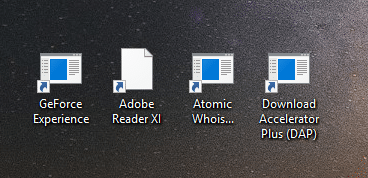
이제 위의 문제가 발생한 바로 가기를 클릭하면 제대로 작동하며 응용 프로그램에 액세스하거나 사용하는 데 문제가 없습니다. 유일한 문제는 아이콘에 특수 이미지가 없다는 것입니다. 따라서 시간을 낭비하지 않고 아래 나열된 문제 해결 단계를 사용하여 Windows에서 특수 이미지가 누락된 아이콘을 실제로 수정하는 방법을 알아보겠습니다.
내용물
- 특수 이미지가 누락된 아이콘 수정
- 방법 1: 썸네일 캐시 지우기
- 방법 2: 아이콘 캐시 복구
- 방법 3: 수동으로 캐시 크기 늘리기
- 방법 4: 새 사용자 계정 만들기
특수 이미지가 누락된 아이콘 수정
메모: 확인 복원 지점 생성문제가 발생하는 경우를 대비하여.
방법 1: 썸네일 캐시 지우기
아이콘에 특수 이미지가 없는 디스크에서 디스크 정리를 실행합니다.
메모: 이렇게 하면 폴더에 대한 모든 사용자 정의가 재설정되므로 원하지 않는 경우 이 방법을 마지막으로 시도하면 문제가 확실히 해결됩니다.
1.이 PC 또는 내 PC로 이동하여 C: 드라이브를 마우스 오른쪽 버튼으로 클릭하여 선택합니다. 속성.

3.지금부터 속성 창 클릭 디스크 정리 용량 부족.

4. 계산하는 데 시간이 걸립니다. 디스크 정리에서 확보할 수 있는 공간의 양.

5.디스크 정리가 드라이브를 분석하고 제거할 수 있는 모든 파일 목록을 제공할 때까지 기다립니다.
6. 목록에서 Thumbnails를 선택하고 클릭하십시오. 시스템 파일 정리 설명 아래 하단에 있습니다.

7. 디스크 정리가 완료될 때까지 기다렸다가 할 수 있는지 확인하십시오. 아이콘에서 특수 이미지 문제가 누락된 문제를 수정했습니다.
방법 2: 아이콘 캐시 복구
1. 현재 하고 있는 모든 작업을 PC에 저장하고 현재 실행 중인 모든 응용 프로그램 또는 폴더 창을 닫습니다.
2. Ctrl + Shift + Esc를 함께 눌러 엽니다. 작업 관리자.
3.오른쪽 클릭 윈도우 익스플로러 그리고 선택 작업을 종료합니다.

4. 파일을 클릭한 다음 새 작업을 실행합니다.

5.유형 cmd.exe 값 필드에서 확인을 클릭합니다.

6. 이제 cmd에 다음 명령을 입력하고 각 명령 다음에 Enter 키를 누릅니다.
CD /d %userprofile%\AppData\Local
DEL IconCache.db /a
출구

7. 모든 명령이 성공적으로 실행되면 명령 프롬프트를 닫습니다.
8. 닫았다면 작업 관리자를 다시 열고 다음을 클릭하십시오. 파일 > 새 작업을 실행합니다.

9.유형 탐색기.exe 확인을 클릭합니다. 이렇게 하면 Windows 탐색기가 다시 시작되고 아이콘에서 특수 이미지 문제가 누락된 문제를 수정했습니다.

이것이 효과가 없으면 다른 방법을 시도해 볼 수도 있습니다. Windows 10에서 아이콘 캐시를 복구하는 방법
방법 3: 수동으로 캐시 크기 늘리기
1. Windows 키 + R을 누른 다음 입력 regedit Enter 키를 눌러 레지스트리 편집기를 엽니다.

2. 레지스트리 경로에서 다음 키로 이동합니다.
HKEY_LOCAL_MACHINE\SOFTWARE\Microsoft\Windows\CurrentVersion\Explorer
3.오른쪽 클릭 탐침 그런 다음 선택 새로 만들기 > 문자열 값.
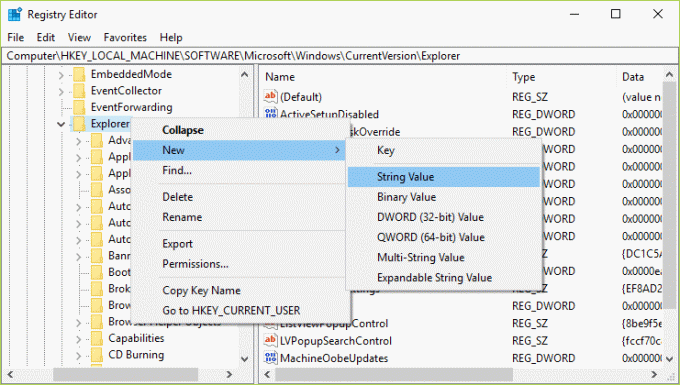
4. 이 새로 생성된 키의 이름을 다음과 같이 지정합니다. 최대 캐시 아이콘.
5. 이 문자열을 두 번 클릭하고 값을 다음으로 변경합니다. 4096 또는 8192 4MB 또는 8MB입니다.
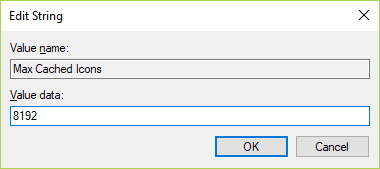
6. 변경 사항을 저장하려면 PC를 재부팅하면 됩니다.
방법 4: 새 사용자 계정 만들기
1. Windows 키 + I를 눌러 엽니다. 설정 그리고 클릭 계정.

2.클릭 가족 및 기타 사용자 탭 왼쪽 메뉴에서 이 PC에 다른 사람 추가 다른 사람들 아래.

3.클릭 이 사람의 로그인 정보가 없습니다 밑바닥에.

4.선택 Microsoft 계정이 없는 사용자 추가 밑바닥에.

5.이제 새 계정의 사용자 이름과 암호를 입력하고 다음을 클릭합니다.

이 새 사용자 계정에 로그인하고 아이콘 문제를 해결할 수 있는지 확인하십시오. 성공적으로 수행할 수 있는 경우 아이콘에 특수 이미지가 누락된 문제 수정 이 새 사용자 계정에서 문제는 어쨌든 손상되었을 수 있는 이전 사용자 계정에 있었습니다. 이 새 계정으로의 전환을 완료하려면 파일을 이 계정으로 전송하고 이전 계정을 삭제하십시오. 계정.
당신을 위해 추천 된:
- 계정 수정이 비활성화되었습니다. 시스템 관리자에게 문의하십시오
- 현재 운영 체제가 이 응용 프로그램을 실행하도록 구성되어 있지 않습니다.
- Windows에서 필요한 파일 0x80070570을 설치할 수 없음을 수정하는 방법
- 사용자 프로필 서비스가 로그온하지 못했습니다 오류 수정
그것이 당신이 성공적으로 특수 이미지가 누락된 아이콘 수정 문제가 있지만 이 가이드와 관련하여 여전히 질문이 있는 경우 댓글 섹션에서 자유롭게 질문하세요.
- 해롤드회신하다
- 프랭키
작업 관리자에서 파일 > 새 작업 실행으로 이동하여 거기에 입력하십시오.
회신하다 - 멜라니 본드
방법 2는 나를 위해 일했지만 컴퓨터를 다시 시작하면 모두 이미지가 누락된 상태로 돌아갑니다.
회신하다 - 이안
환상적이다. 감사합니다. 방법 2는 꿈처럼 작동했습니다.
회신하다



